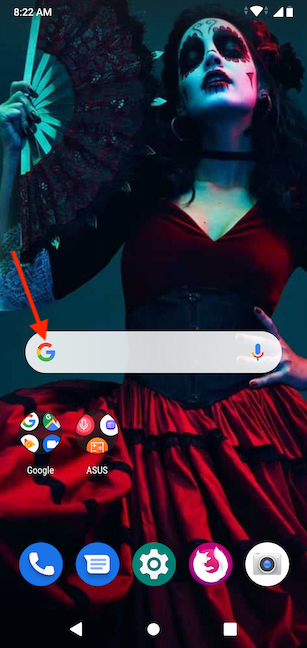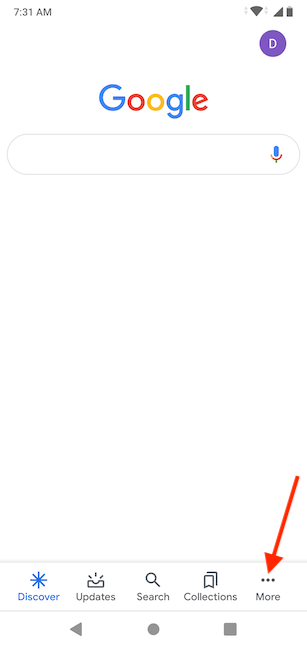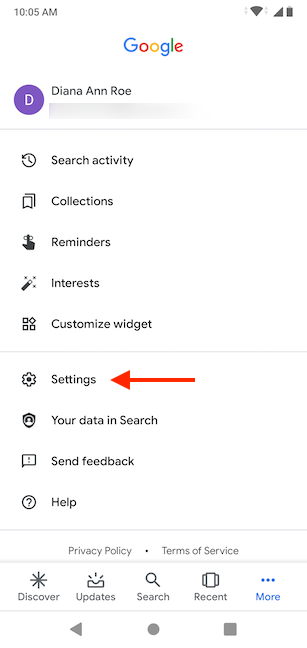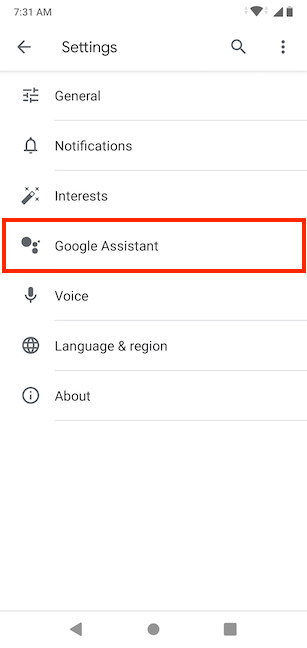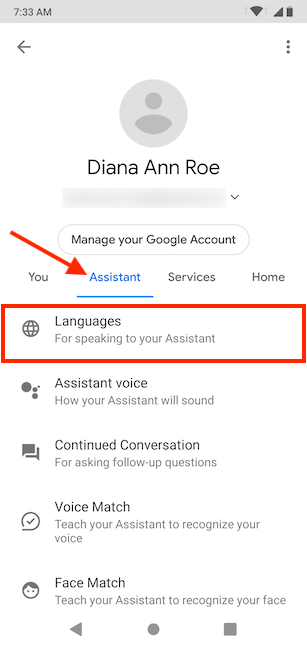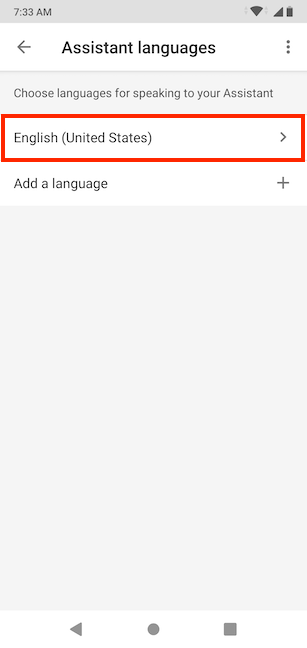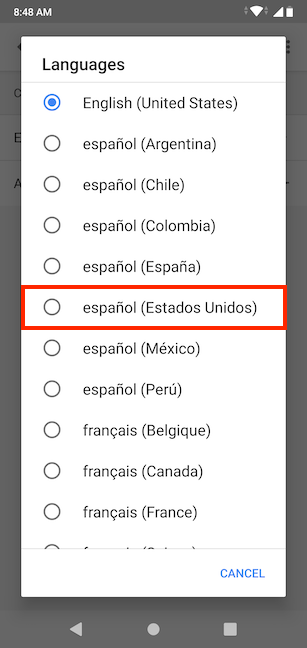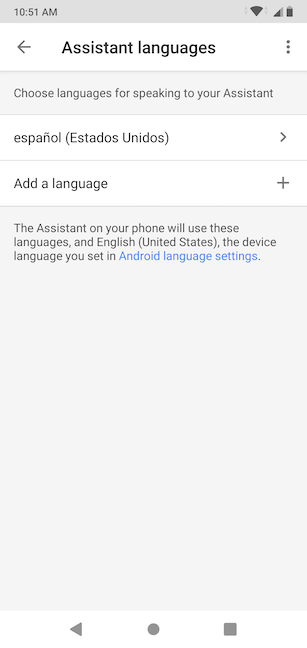Sapevi che sono disponibili 40 opzioni quando provi a cambiare la lingua utilizzata per parlare con l' Assistente Google su Android? Anche se non può rispondere in tutte le lingue, l' assistente riconosce ciò che stai dicendo e fornisce i risultati appropriati. Questo tutorial mostra come cambiare la lingua utilizzata per parlare con l' Assistente Google su Android:
Contenuti
- Cambia la lingua per parlare con l'Assistente Google
- Parli con il tuo assistente in più lingue?
NOTA: per questo tutorial, abbiamo cambiato la lingua dell'Assistente Google dall'inglese allo spagnolo. I passaggi sono gli stessi per passare a qualsiasi lingua desideri, inclusi cinese, tedesco, arabo o indù.
Cambia la lingua per parlare con l'Assistente Google
Mentre alcuni utenti preferiscono disabilitare l'Assistente Google su Android , altri lo trovano utile, soprattutto se possono usarlo nella loro lingua madre. Per impostazione predefinita, l' Assistente Google utilizza la lingua del tuo smartphone, quindi tutto ciò che devi fare è cambiare la lingua del tuo Android in quella che preferisci e l' Assistente inizia a rispondere ad essa. Tuttavia, puoi anche utilizzare le impostazioni dell'Assistente Google per cambiare la sua lingua predefinita e persino aggiungerne una nuova. Ciò significa che, alla fine, puoi fare in modo che l' Assistente Google ascolti fino a tre lingue diverse contemporaneamente, il che è un'ottima notizia se sei bilingue o trilingue.
Il processo di modifica della lingua è piuttosto semplice. Innanzitutto, apri l' app Google . Puoi cercarlo nella schermata Tutte le app o toccare il logo di Google nella barra di ricerca, nella schermata Home .
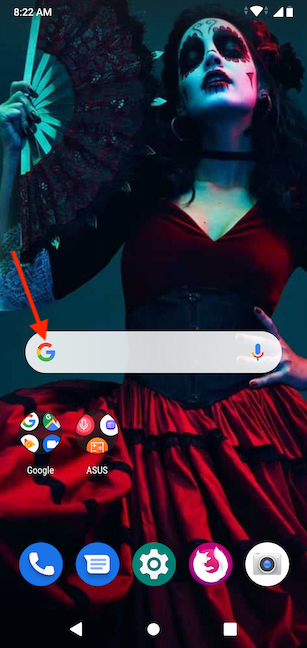
Accedi all'app Google dalla barra di ricerca
Quando l' app Google si apre, tocca il pulsante Altro , disponibile nell'angolo in basso a destra.
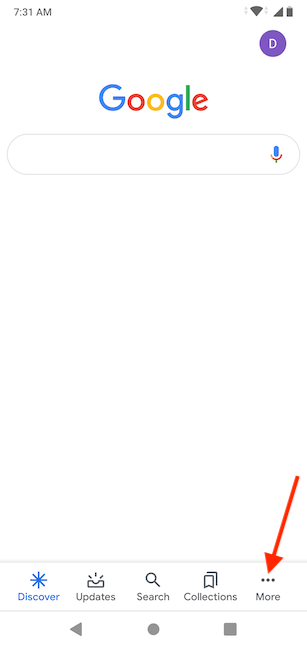
Accedi di più
Nella schermata successiva, vai su Impostazioni .
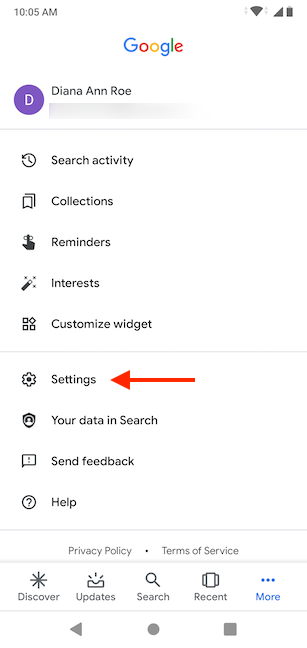
Tocca Impostazioni
Tocca il pulsante Assistente Google dal menu Impostazioni .
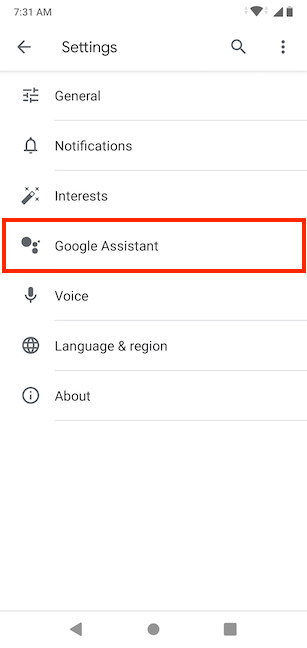
Accedi all'Assistente Google
Ora puoi vedere diverse opzioni per il tuo account Google .
Nella scheda Assistente , premi Lingue .
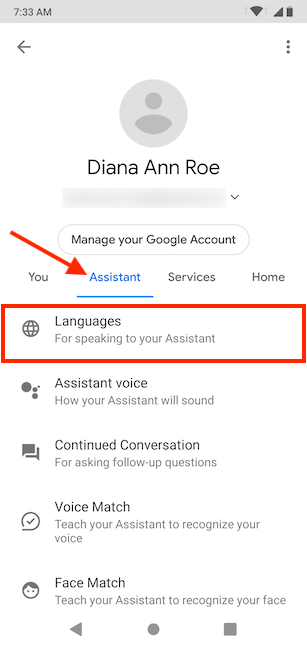
Tocca Lingue
Successivamente, vedrai la lingua predefinita corrente per parlare con l' Assistente Google , nel nostro caso l' inglese (Stati Uniti) . Toccalo per cambiarlo.
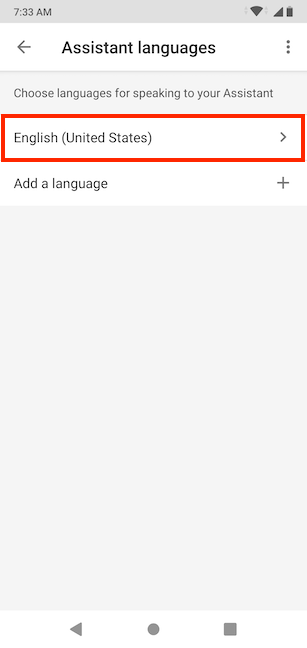
Tocca la lingua predefinita per cambiarla
SUGGERIMENTO: puoi anche toccare "Aggiungi una lingua" per inserire un'altra lingua per parlare con l' Assistente Google .
Si apre una schermata con tutte le lingue disponibili. Scorrili fino a trovare la lingua che preferisci. Tocca la lingua - nel nostro caso, español (Estados Unidos) .
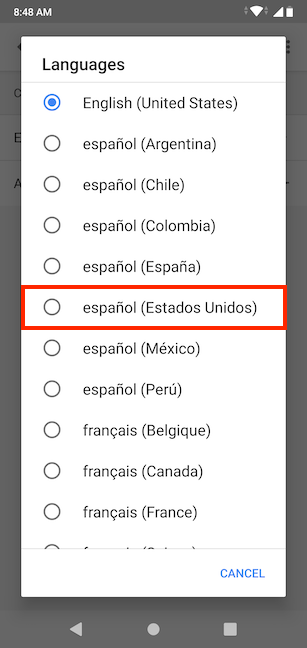
Scegli la tua lingua preferita dall'elenco
La tua modifica viene applicata immediatamente. Ora puoi usare lo spagnolo per parlare con l' Assistente Google , oltre alla lingua del dispositivo.
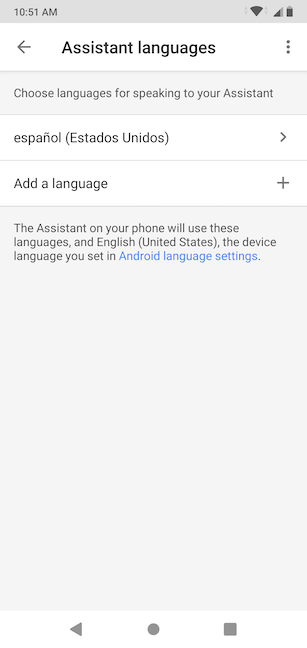
La lingua è cambiata
Parli con il tuo assistente in più lingue?
Quando siamo entrati nella tecnologia per la prima volta, pochissime app e programmi utilizzavano la nostra lingua madre, quindi ci siamo abituati a utilizzare l'inglese come impostazione predefinita. Tuttavia, se l' Assistente Google diventasse disponibile nella nostra lingua, aggiungeremmo sicuramente la lingua all'elenco. E tu? Usi l' Assistente Google in più lingue? Quali sono? Facci sapere in un commento qui sotto.